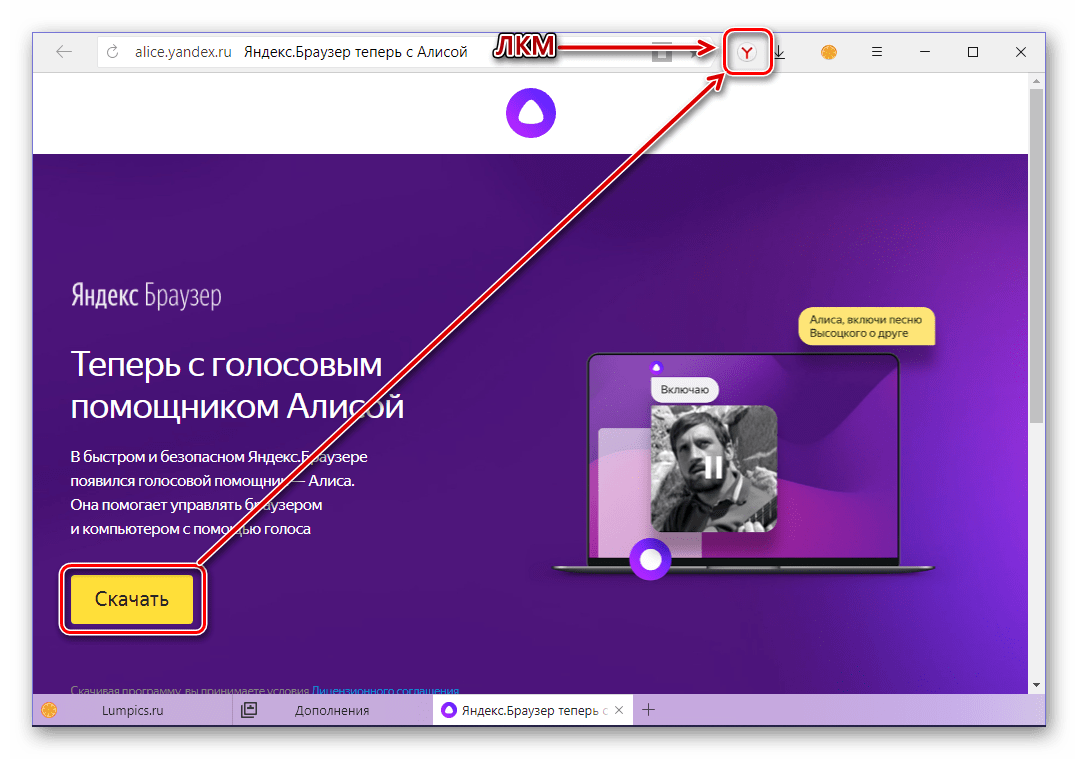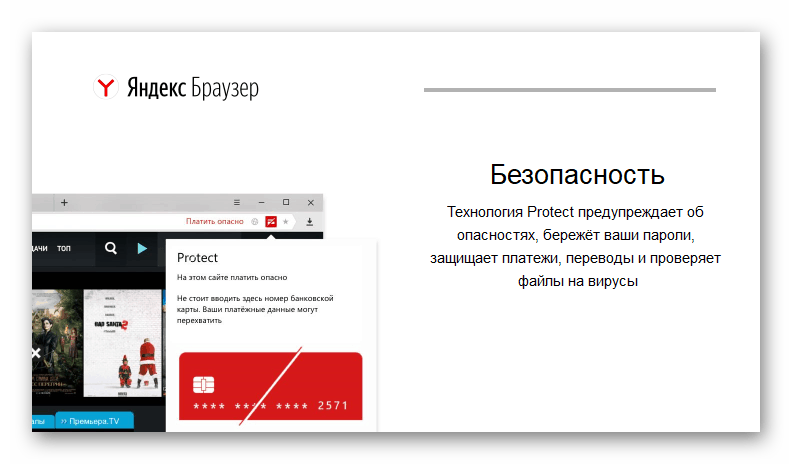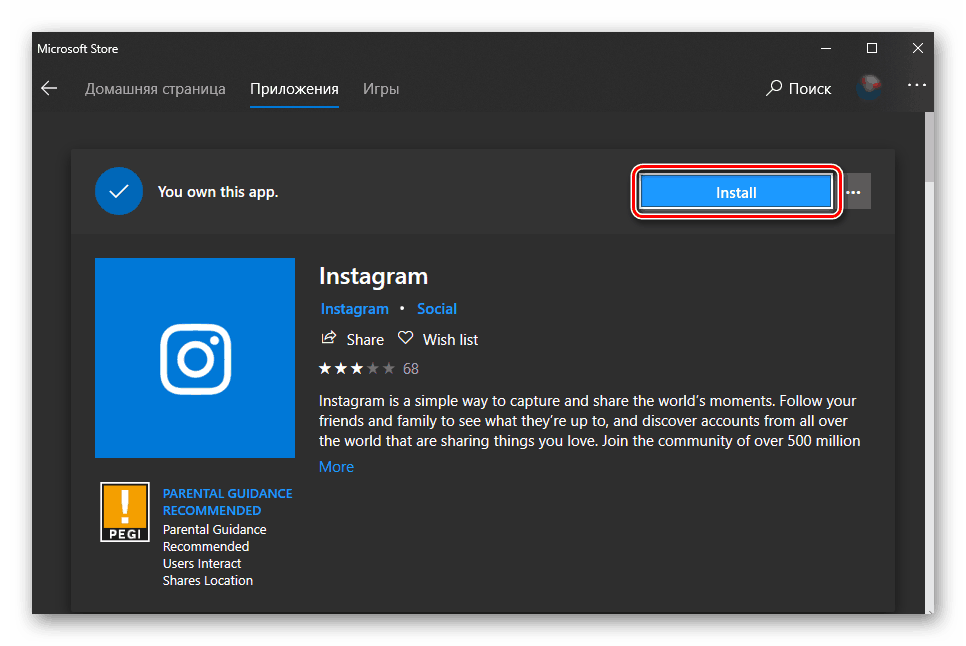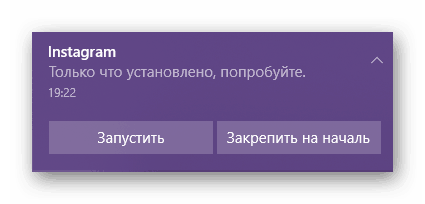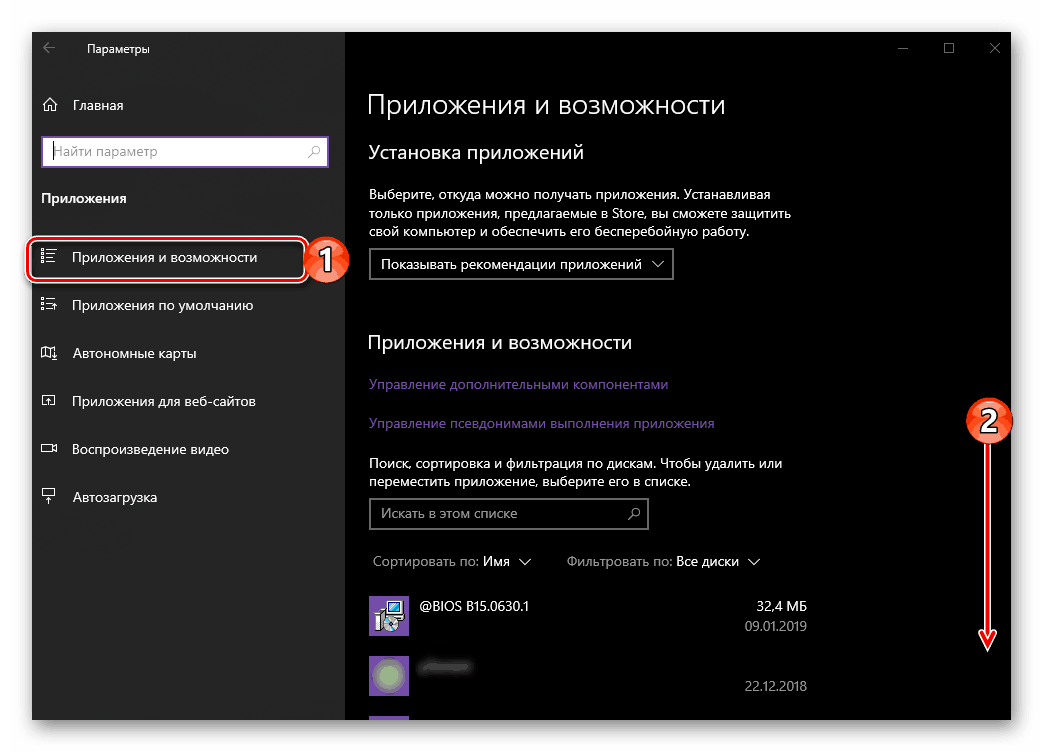Pridať alebo odstrániť programy v systéme Windows 10
Pre pohodlné používanie počítača samotný operačný systém nestačí - je takmer vždy potrebné vybaviť ho minimálne dvoma programami. Často je potrebné vykonať opačný postup - odstránenie komponentu programu. Ako o prvom, tak o druhom, o príklade systému Windows 10, to budeme dnes hovoriť.
Obsah
Inštalácia a odinštalovanie softvéru v systéme Windows 10
Spoločnosť Microsoft nie je prvým rokom, keď sa pokúša zmeniť svoje potomstvo na riešenie "všetko v jednom" a "prevádzkuje" užívateľa výhradne na svoje vlastné produkty. A napriek tomu, inštalácia a odstránenie programov v Windows 10 Vykonáva sa nielen štandardnými prostriedkami, ale aj pomocou iných zdrojov a softvéru tretích strán.
Pozri tiež: Koľko miesta na disku má Windows 10
Inštalácia softvéru
Oficiálna webová stránka pre vývojárov a obchod Microsoft, o ktorom budeme diskutovať neskôr, sú jedinými bezpečnými zdrojmi softvéru. Nikdy neťahajte programy z pochybných stránok a tzv. Podložiek. V najlepšom prípade dostanete zle fungujúcu alebo nestabilnú aplikáciu, v najhoršom prípade - vírus.
Metóda 1: Oficiálna webová stránka
Jediným problémom s touto metódou inštalácie aplikácií je nájsť oficiálnu webovú stránku. Ak to chcete urobiť, požiadajte o pomoc pomoc vášho prehliadača a vyhľadávača. Google alebo Yandex a zadajte žiadosť pomocou nižšie uvedenej šablóny, po ktorej by sa mali výsledky použiť na výber vhodnej možnosti. Najčastejšie je prvý na zozname.
название_приложения официальный сайт
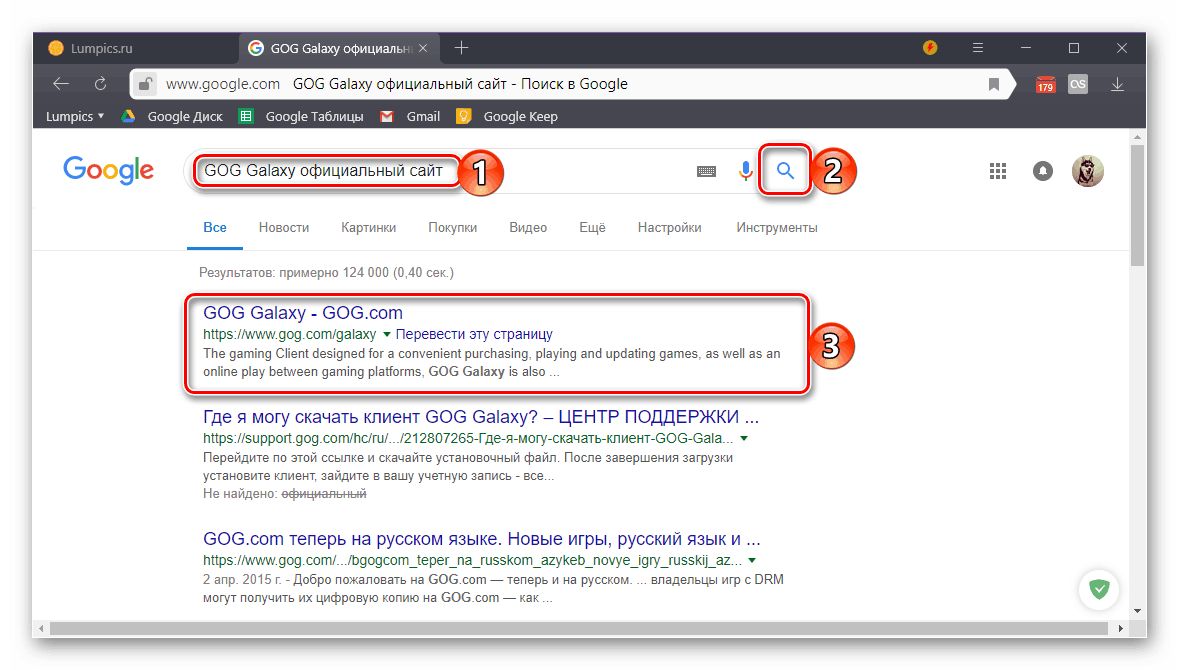
Okrem tradičného vyhľadávania sa môžete obrátiť aj na špeciálnu sekciu na našich webových stránkach, ktorá obsahuje recenzie najznámejších a nie tak dobre programov. Každý z týchto článkov obsahuje overené, a preto bezpečné a presne fungujúce odkazy, ktoré vedú k stiahnutiu stránok z oficiálnych webových zdrojov.
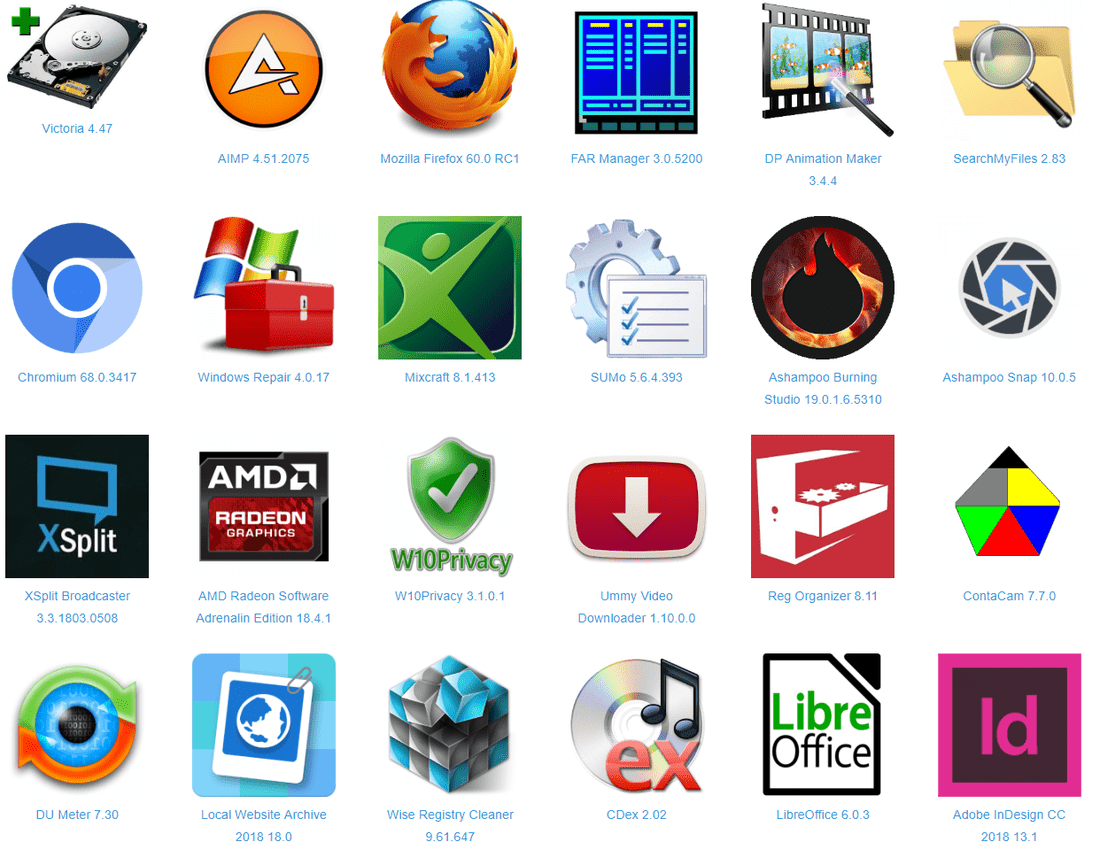
Prehľad programov na soringpcrepair.com
- Ak ste našli oficiálnu webovú lokalitu vývojára programu, ktorý vás zaujíma vhodným spôsobom, stiahnite si ho do počítača.
![Spustite inštalačný súbor prehliadača Yandex Browser s Alice]()
Poznámka: Stiahnutý inštalačný súbor musí zodpovedať nielen verzii systému Windows, ktorú používate, ale aj jeho bitovú hĺbku. Ak chcete zistiť tieto informácie, pozorne si prečítajte popis na stránke na prevzatie. Online inštalatéri sú často univerzálne.
- Prejdite do priečinka, v ktorom ste uložili inštalačný súbor a dvojitým kliknutím ho spustite.
- Prijmite podmienky licenčnej zmluvy, oboznámte sa s nimi, zadajte cestu pre inštaláciu softvérových komponentov a jednoducho postupujte podľa pokynov sprievodcu inštaláciou.
![Proces inštalácie programu Yandex Browser s Alice v počítači]()
Poznámka: Pozorne si prečítajte informácie uvedené v jednotlivých fázach inštalácie. Často sú dokonca programy stiahnuté z oficiálnych zdrojov príliš rušivé alebo naopak nepostrádateľne odporúčajú inštaláciu softvéru tretej strany. Ak ju nepotrebujete, odmietnite ho zrušením začiarknutia príslušných položiek.
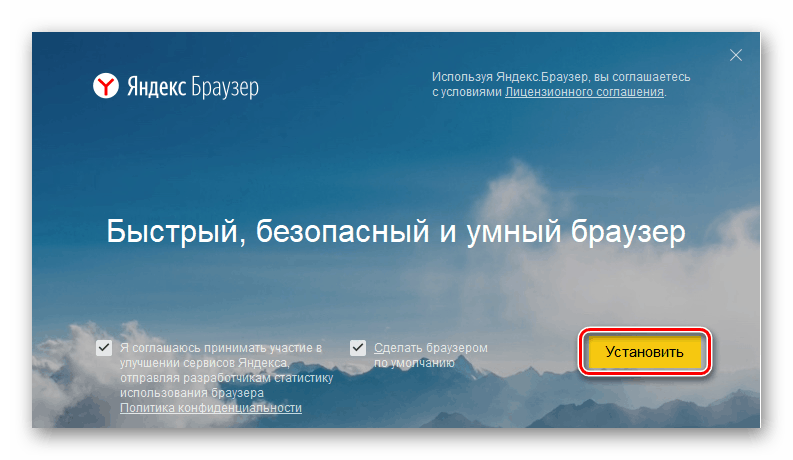
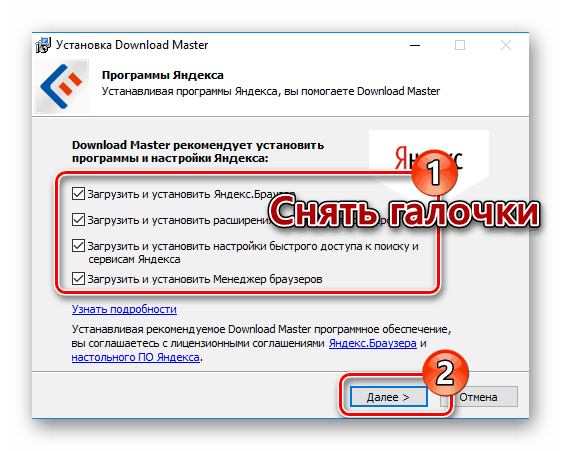
Pozrite tiež: Ako nainštalovať do počítača free antivirus , prehliadač , Microsoft Office , telegram , Vıber , WhatsApp
Po dokončení inštalácie zatvorte okno inštalátora a v prípade potreby reštartujte počítač.
Metóda 2: Microsoft Store
Oficiálny obchod Microsoft Store je ďaleko od ideálneho, ale základná sada aplikácií, ktorú potrebuje bežný používateľ, je všetko. Toto a okamžité poslovia telegram , WhatsApp , Vıber a klientov sociálnych sietí VKontakte , spolužiaci , facebook , cvrlikání , Instagram , multimediálne prehrávače a oveľa viac, vrátane videohier. Inštalačný algoritmus pre ľubovoľný program je nasledujúci:
Pozri tiež: Inštalácia Microsoft Store v systéme Windows 10
- Spustite službu Microsoft Store. Najjednoduchší spôsob, ako to urobiť, je cez ponuku Štart , kde nájdete jeho skratku a priradenú dlaždicu.
- Použite vyhľadávacie pole a nájdite aplikáciu, ktorú chcete nainštalovať.
- Prečítajte si výsledky výsledkov vyhľadávania a kliknite na položku, ktorá Vás zaujíma.
- Na stránke s popisom, ktorá bude s najväčšou pravdepodobnosťou v angličtine, kliknite na tlačidlo "Inštalovať"
![Začíname nainštalovať aplikáciu zo služby Microsoft Store v systéme Windows 10]()
a počkajte, kým sa aplikácia stiahne a nainštaluje do počítača. - Po dokončení inštalačného postupu dostanete upozornenie.
![Upozornenie na úspešnú inštaláciu aplikácie zo služby Microsoft Store v systéme Windows 10]()
Samotnú aplikáciu môžete spustiť nielen z ponuky "Štart" , ale aj priamo z obchodu, kliknutím na tlačidlo "Spustiť" , ktoré sa zobrazí.
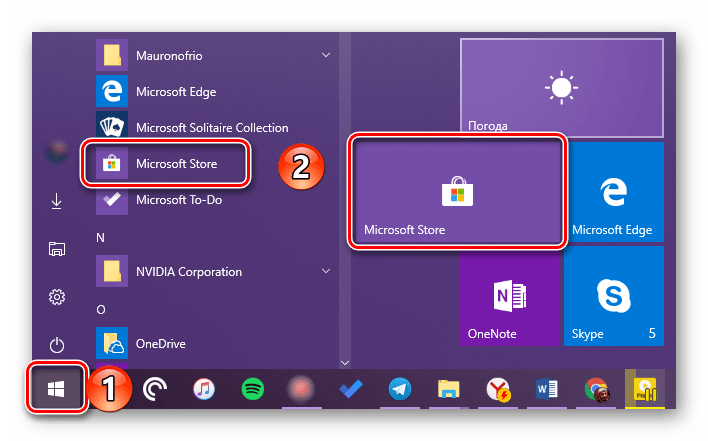
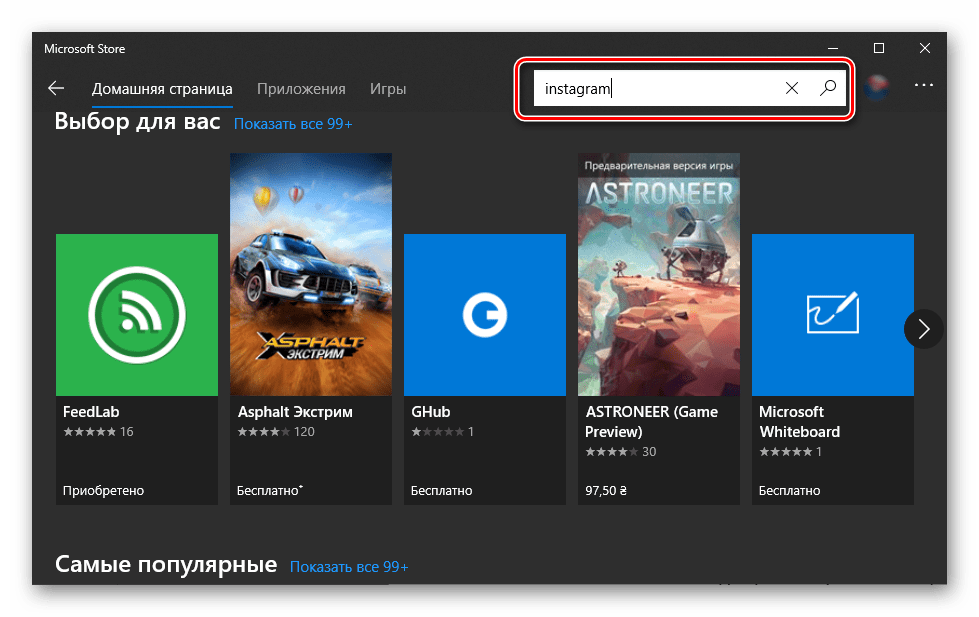
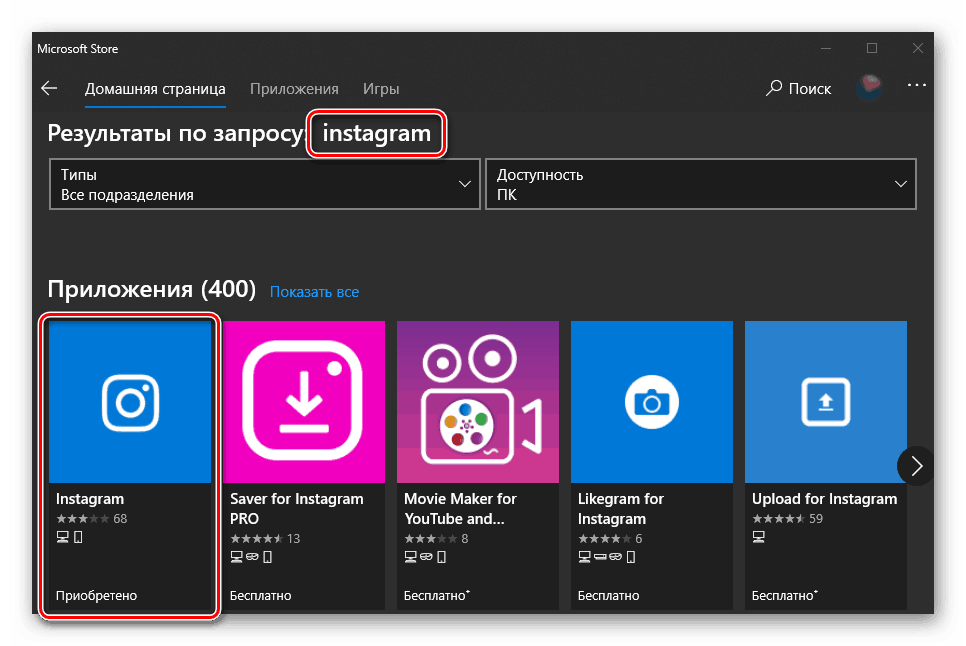
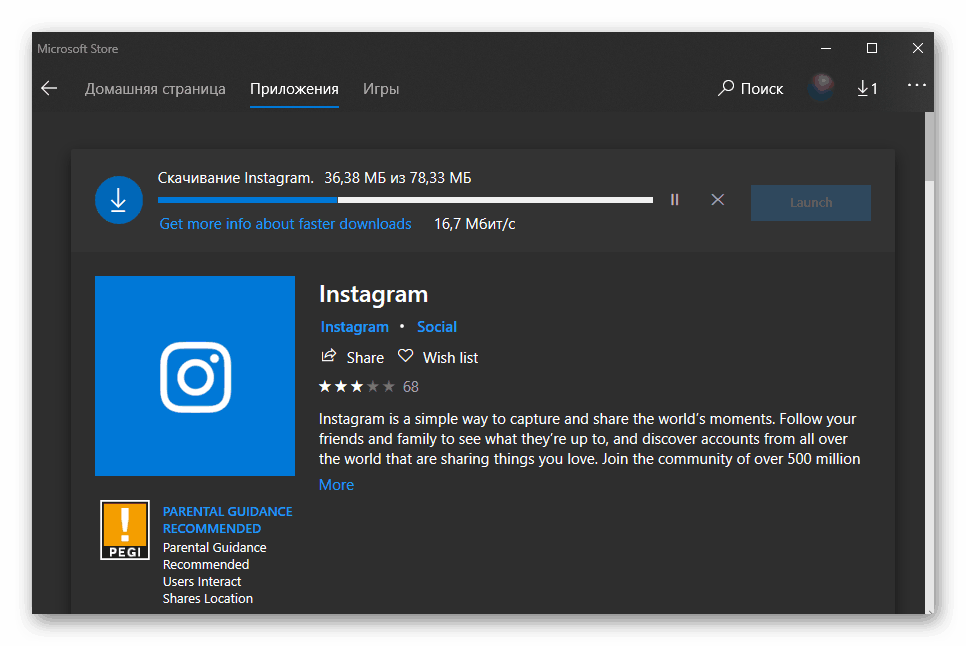
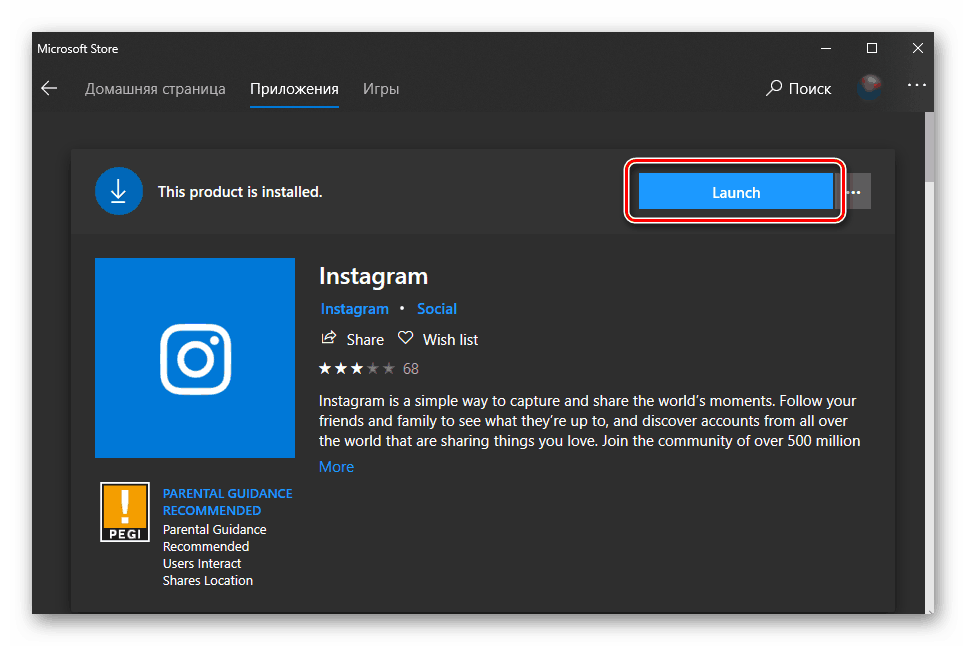
Pozri tiež: Nainštalujte Instagram do počítača
Sťahovanie programov z obchodu Microsoft Store je oveľa výhodnejšia ako ich vlastné vyhľadávanie na internete a následná manuálna inštalácia. Jediným problémom je nedostatok rozsahu.
Pozri tiež: Kde nainštalovať hry zo služby Microsoft Store
Odinštalujte programy
Rovnako ako inštalácia, odinštalovanie softvéru v systéme Windows 10 sa môže vykonať najmenej dvomi spôsobmi, z ktorých oba znamenajú použitie štandardných nástrojov operačného systému. Okrem toho môžete na tieto účely použiť aj softvér tretej strany.
Metóda 1: Odinštalujte softvér
Predtým sme opakovane písali o tom, ako odstrániť aplikácie pomocou špecializovaného softvéru, a potom tiež vykonávať ďalšie systémové čistenie reziduálnych a dočasných súborov. Ak máte záujem o takýto prístup k riešeniu nášho dnešného problému, odporúčame Vám prečítať si nasledujúce články:
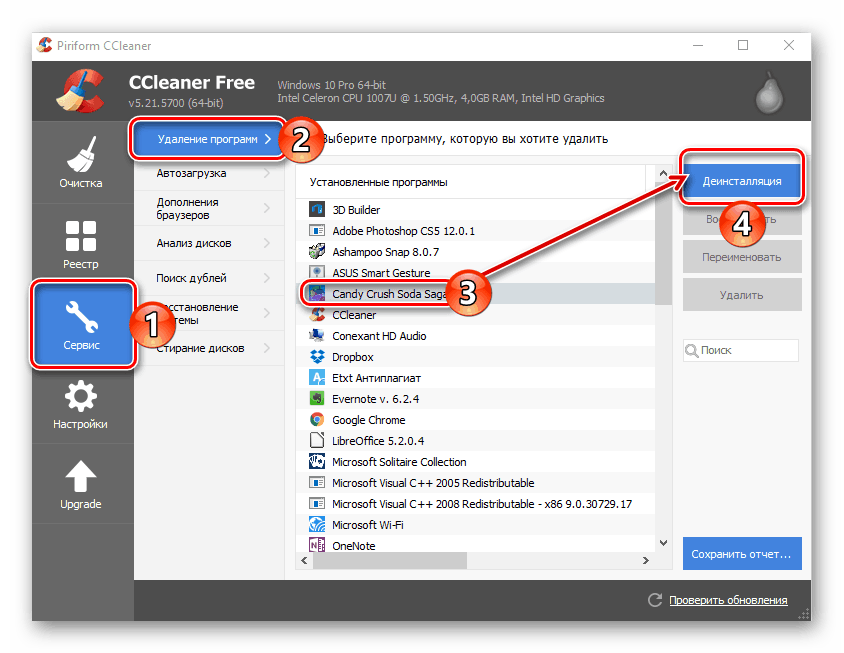
Viac informácií:
Programy na odstránenie programov
Odinštalovanie aplikácií pomocou nástroja CCleaner
Použitie Revo Uninstaller
Metóda 2: "Programy a súčasti"
Vo všetkých verziách systému Windows existuje štandardný nástroj na odstránenie softvéru a opravu chýb v jeho práci. Dnes nás zaujíma iba prvý.
- Ak chcete spustiť sekciu "Programy a súčasti", podržte stlačené tlačidlo "WIN + R" , zadajte príkaz nižšie a kliknite na tlačidlo "OK" alebo stlačte "ENTER" .
appwiz.cpl - V okne, ktoré sa otvorí, nájdite v zozname aplikácií, ktoré chcete odstrániť, vyberte ho a kliknite na tlačidlo "Vymazať" umiestnené na hornom paneli.
- Potvrďte svoje zámery v kontextovom okne kliknutím na tlačidlo "OK" ("Áno" alebo "Áno" v závislosti od konkrétneho programu). Ďalšie postupy sa vo väčšine prípadov vykonávajú automaticky. Maximálne to, čo sa od Vás môže vyžadovať, je jednoducho podľa pokynov v okne "inštalátora".
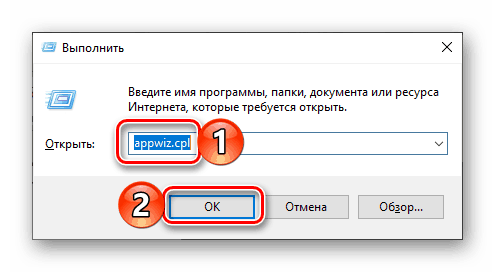
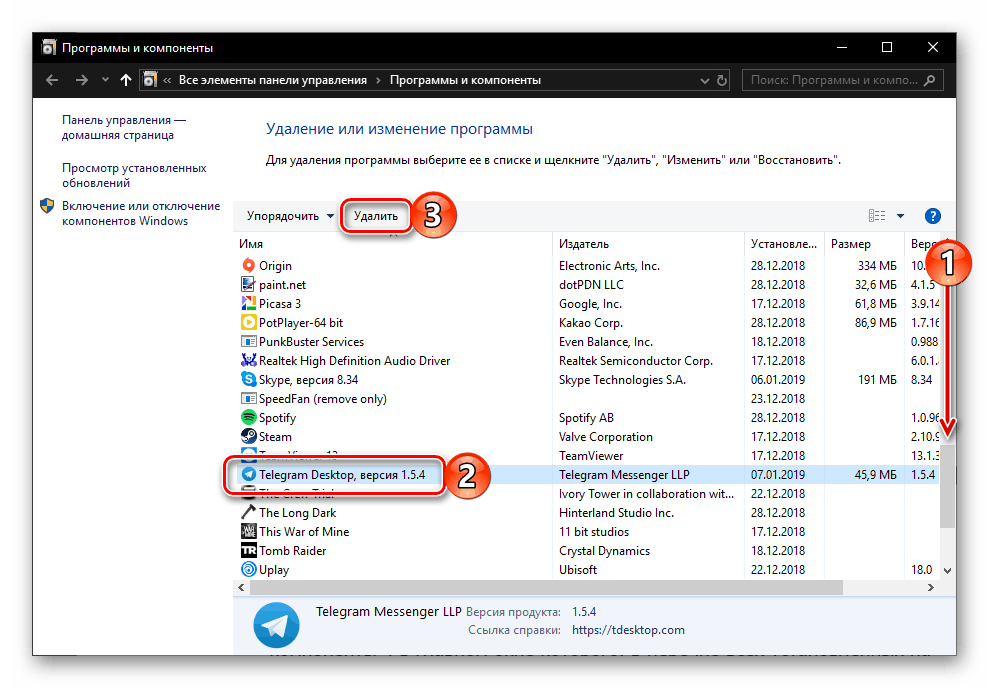
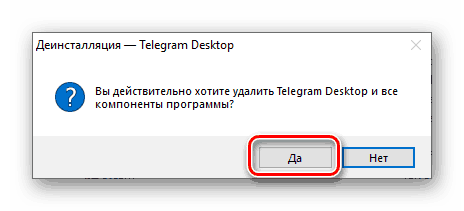
Metóda 3: "Parametre"
Prvky systému Windows, ako sú napríklad "Programy a súčasti", ktoré sme diskutovali vyššie a s nimi "Ovládací panel" , postupne ustupujú do pozadia v prvej desiatke. Všetko, čo bolo v predchádzajúcich verziách operačného systému bolo vykonané s ich pomocou, je teraz možné vykonať v časti Parametre . Odinštalovanie programov nie je výnimkou.
Pozri tiež: Ako otvoriť "Ovládací panel" v systéme Windows 10
- Spustite "Možnosti" (zaradenie na bočnom paneli ponuky "Štart" alebo "WIN + I" na klávesnici).
- Prejdite do sekcie "Aplikácie" .
- Na karte "Aplikácie a funkcie" skontrolujte zoznam všetkých nainštalovaných aplikácií,
![Pozrite si zoznam všetkých nainštalovaných aplikácií v systéme Windows 10]()
a nájdite ten, ktorý chcete odstrániť.
- Vyberte ho kliknutím a potom kliknite na tlačidlo "Odstrániť" , ktoré sa zobrazí, a potom kliknite na ešte jednu.
- Tieto akcie začnú postup odinštalovania programu, ktorý v závislosti od jeho typu bude vyžadovať vaše potvrdenie alebo naopak bude vykonaný v automatickom režime.
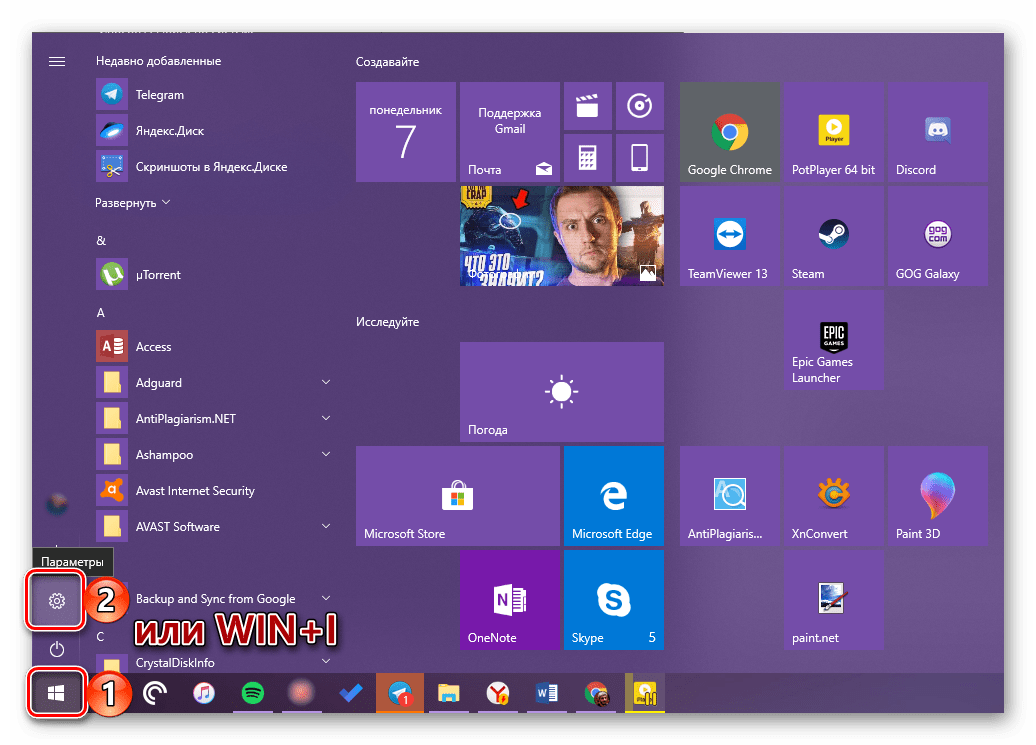
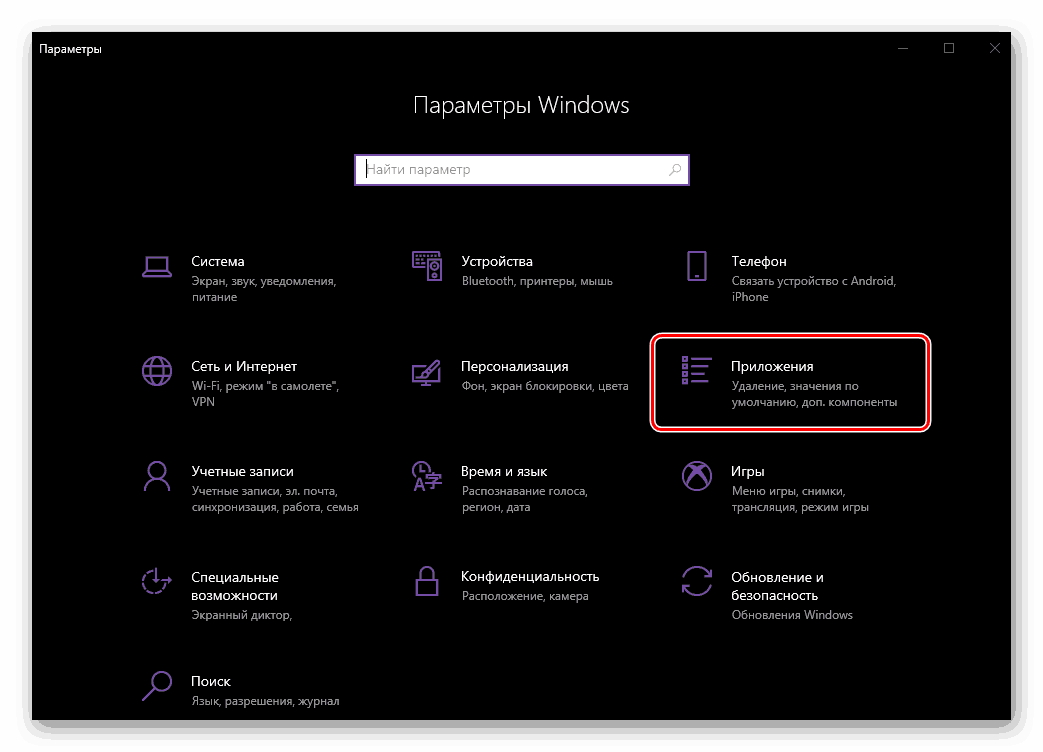
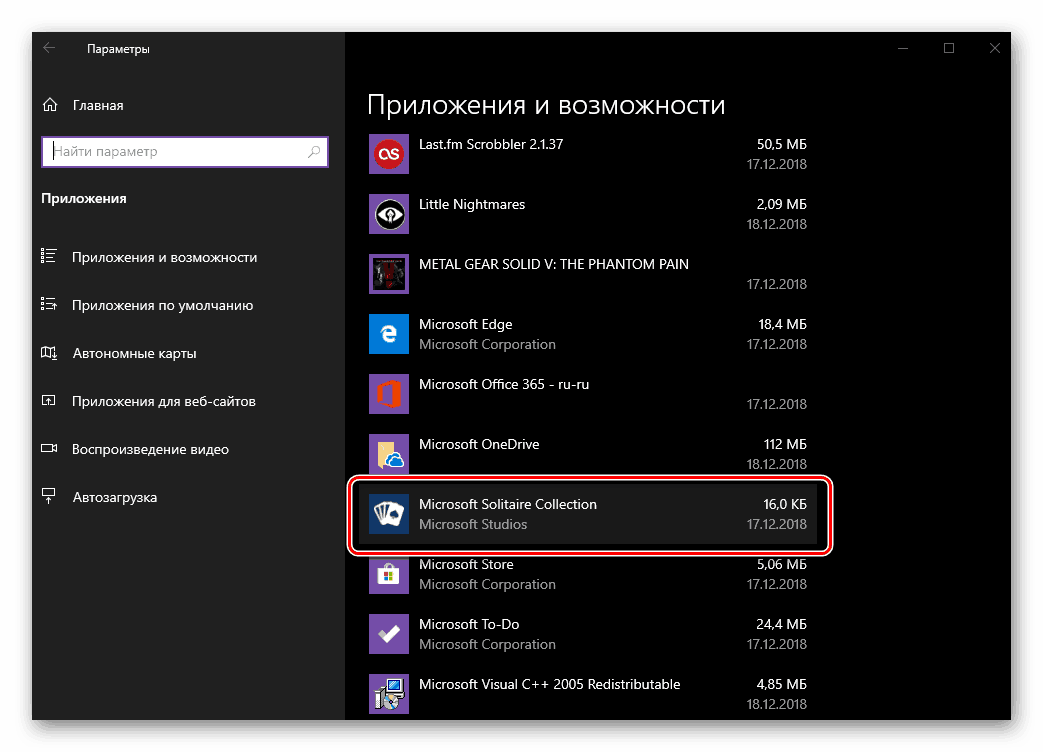
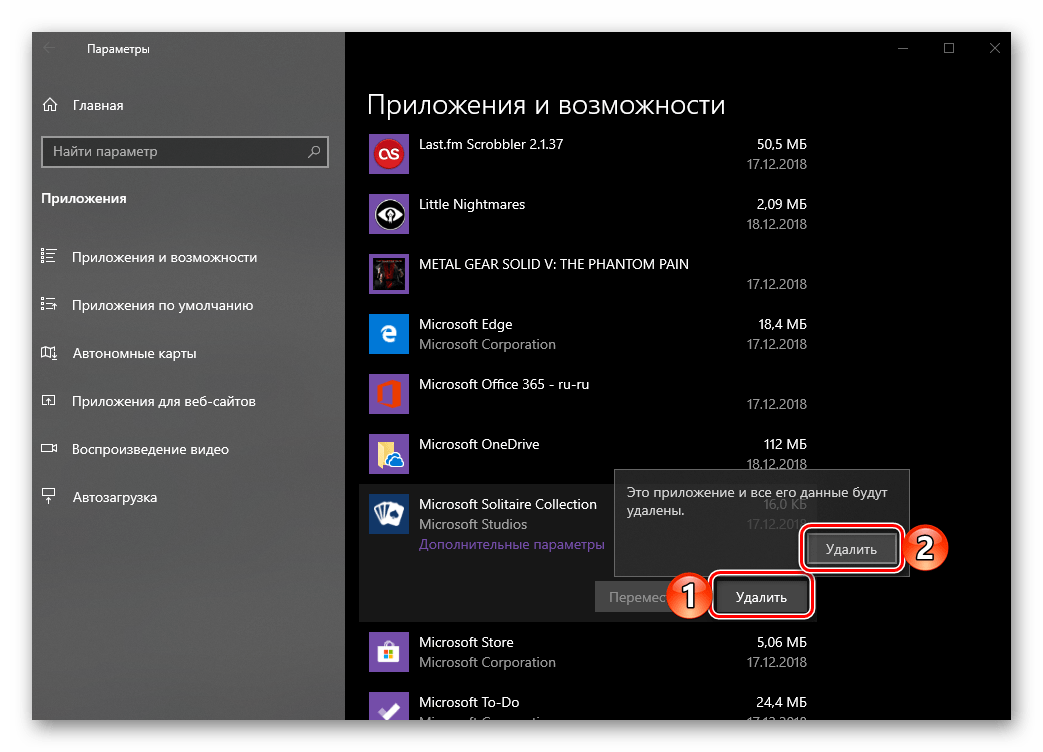
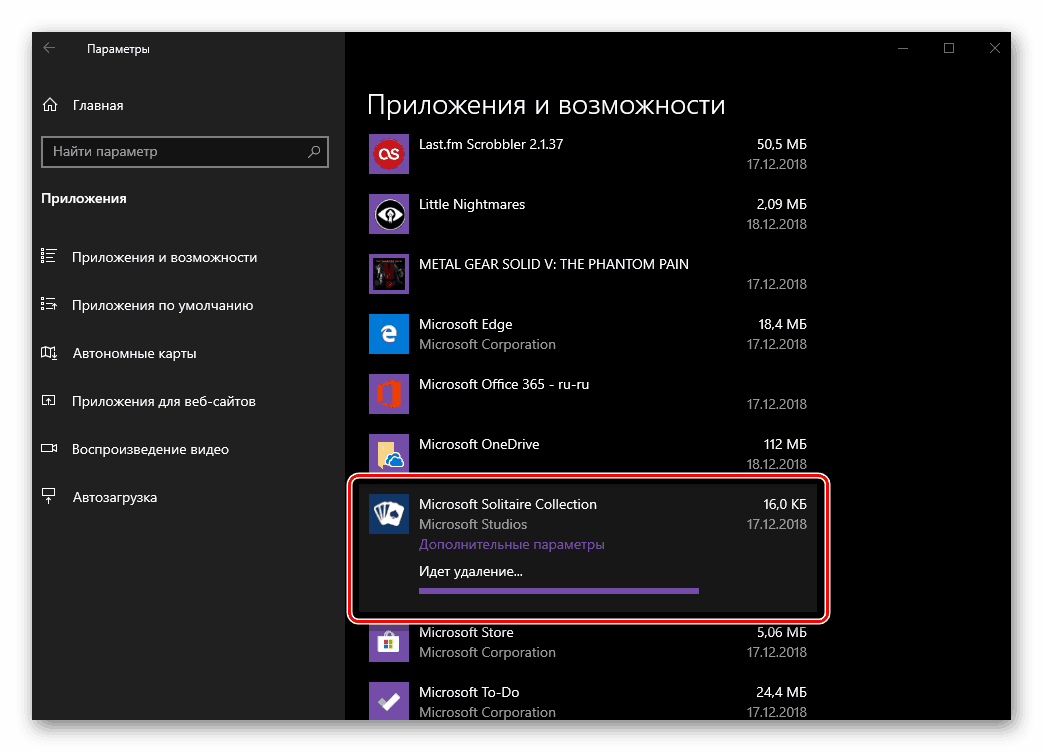
Pozri tiež: Odstránenie Telegram Messenger na počítači
Metóda 4: Ponuka Štart
Všetky programy nainštalované v počítači alebo notebooku so systémom Windows 10 prejdite do ponuky "Štart" . Môžete ich priamo odstrániť. Postupujte nasledovne:
- Otvorte položku "Štart" a nájdite vo všeobecnom zozname aplikácií, ktoré chcete odstrániť.
- Kliknite na jeho meno pravým tlačidlom myši (pravým tlačidlom myši) a vyberte možnosť "Odstrániť" označenú košom.
- Potvrďte svoje zámery v kontextovom okne a počkajte, kým sa dokončí odinštalácia.
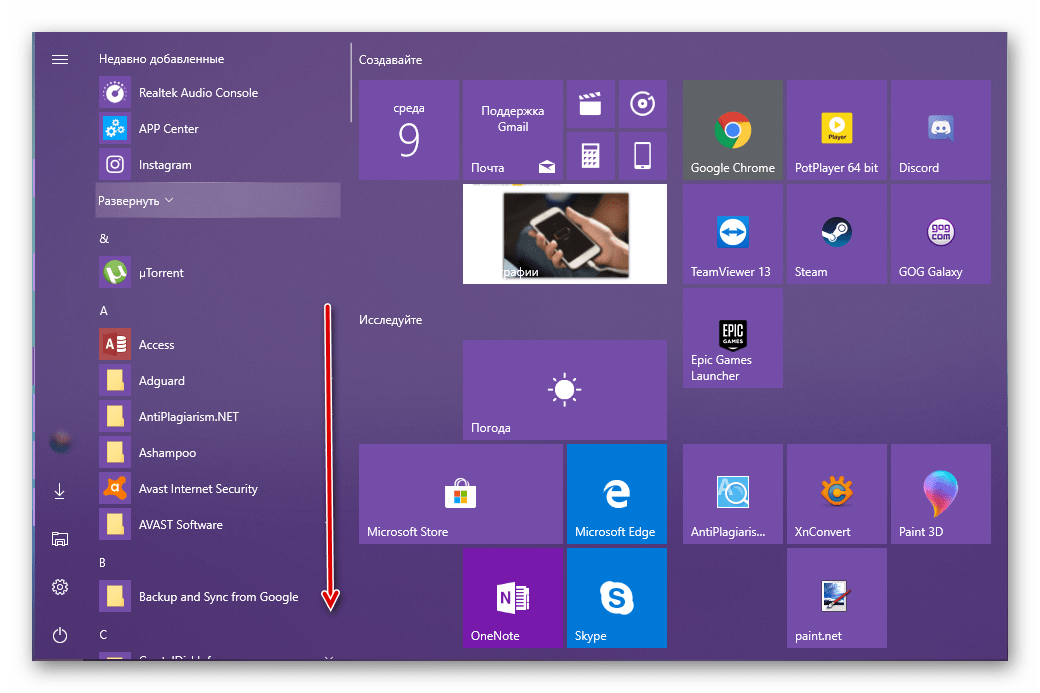


Poznámka: V zriedkavých prípadoch sa pokus o odinštalovanie programu prostredníctvom ponuky Štart spustí spustenie štandardnej sekcie "Programy a funkcie", ktoré sme diskutovali v Metóde 2 tejto časti článku.
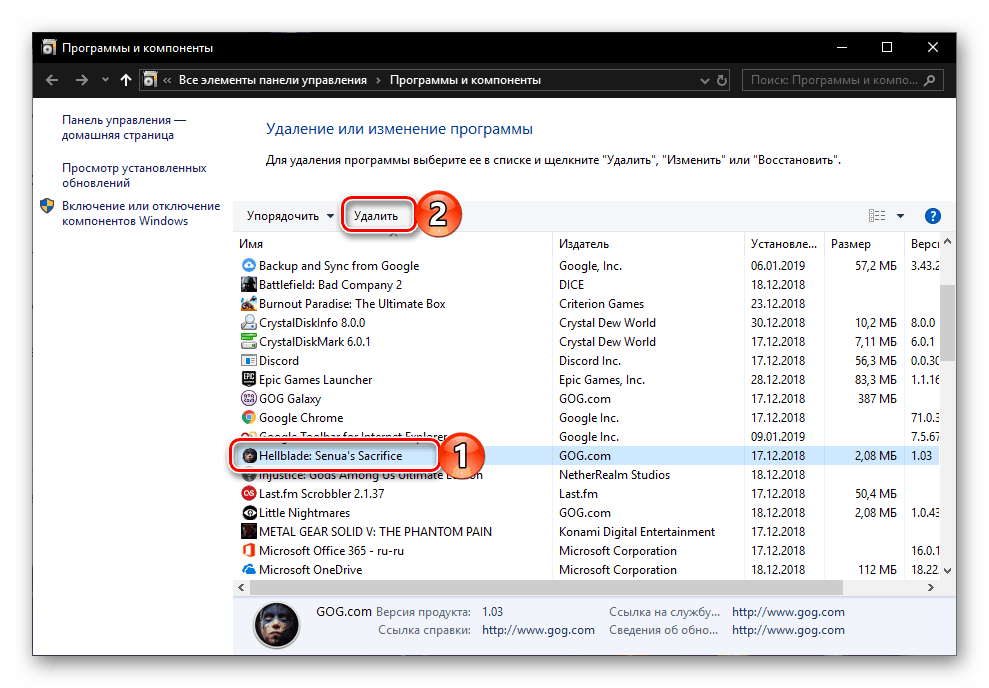
Okrem všeobecného zoznamu programov uvedených v ponuke štartu Windows 10 môžete tiež odstrániť niektorú z nich prostredníctvom dlaždice, ak je v ponuke Štart priradená jedna. Algoritmus akcií je rovnaký - nájdite nepotrebný prvok, stlačte pravým tlačidlom myši, vyberte možnosť "Odstrániť" a odpovedzte na otázku o odinštalácii kladne.
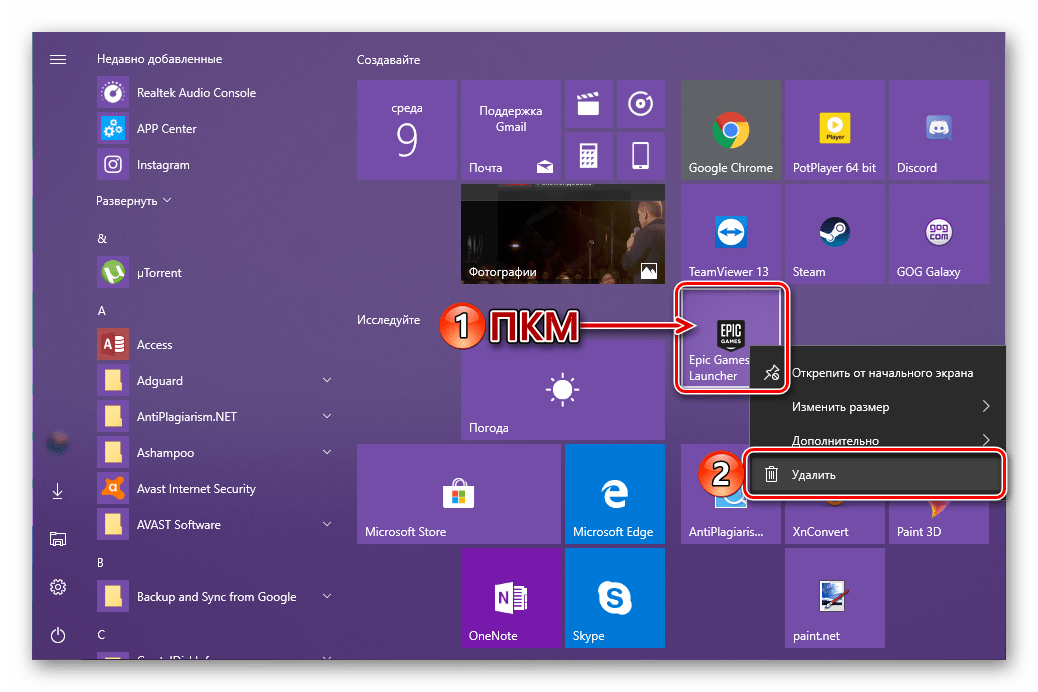
Ako vidíte, pokiaľ ide o odinštalovanie programov systému Windows 10 a vývojárov tretích strán, ponúkajú ešte viac možností ako ich nainštalovať.
Pozri tiež: Ako odstrániť produkty Mail.ru a IObit z počítača
záver
Teraz viete o všetkých možných a najdôležitejších bezpečných možnostiach inštalácie a odinštalovania programov v systéme Windows 10. Metódy, ktoré sme zvažovali, sú to, čo ponúkajú vývojári softvéru aj operačného systému, v ktorom pôsobia. Dúfame, že tento článok vám bude užitočný a po jeho prečítaní nie sú žiadne otázky.